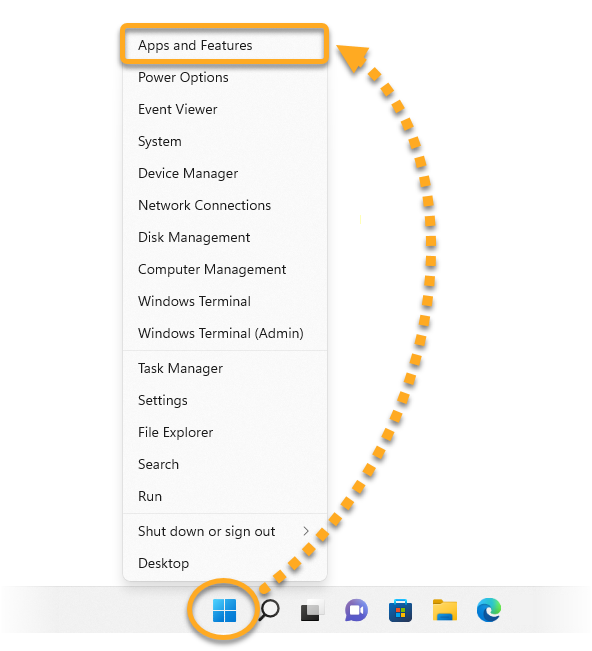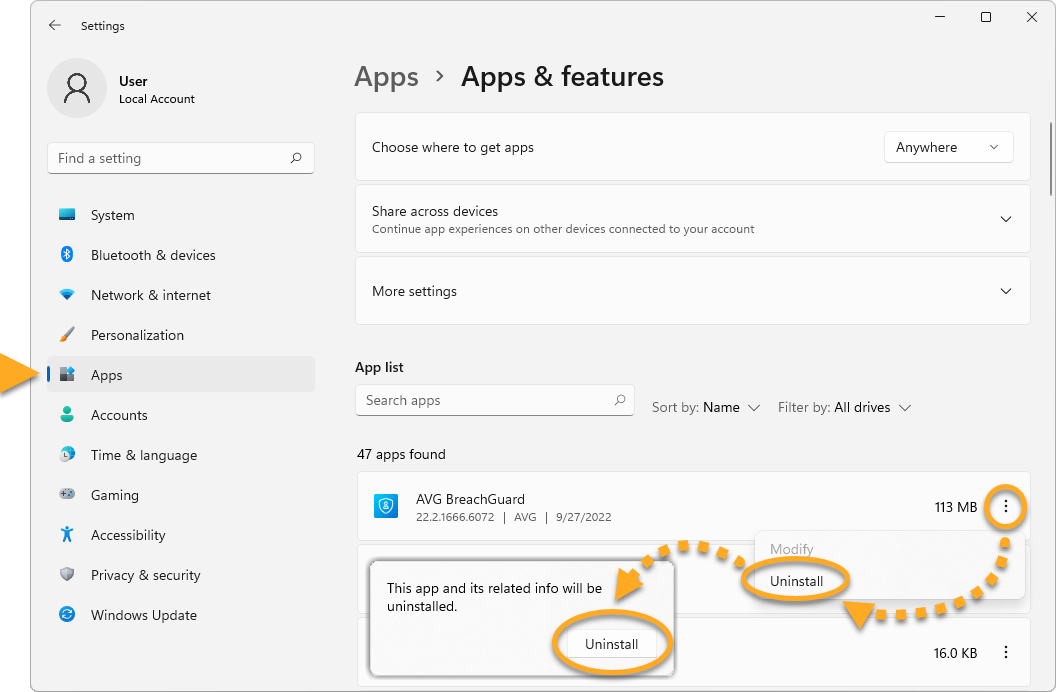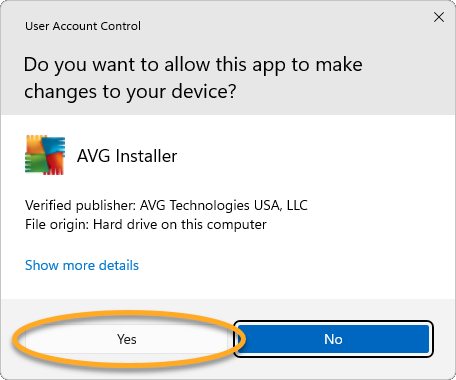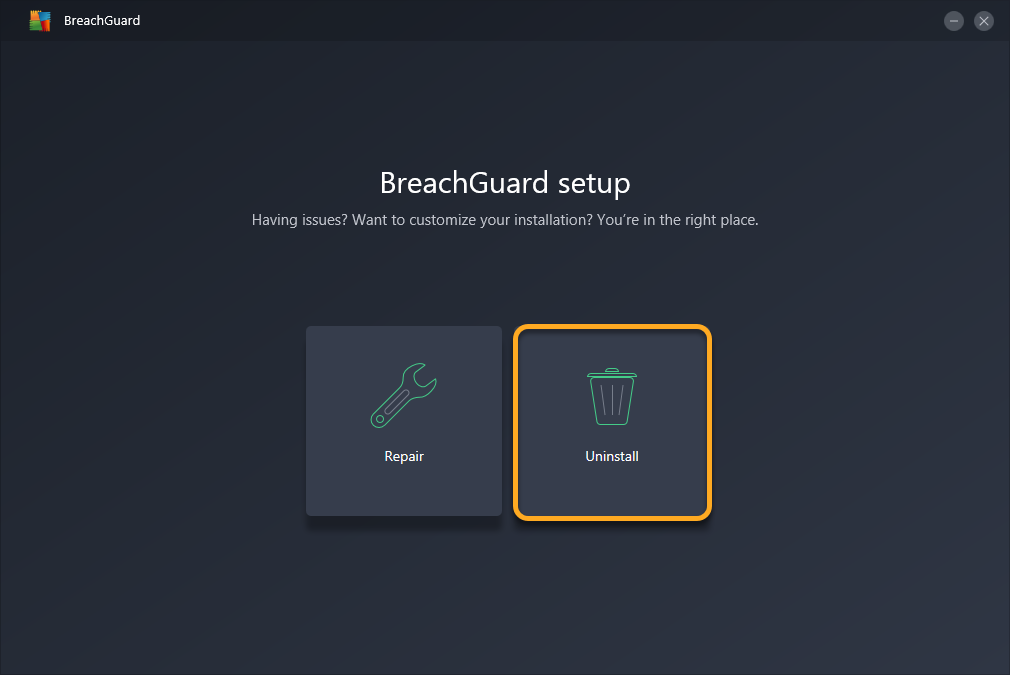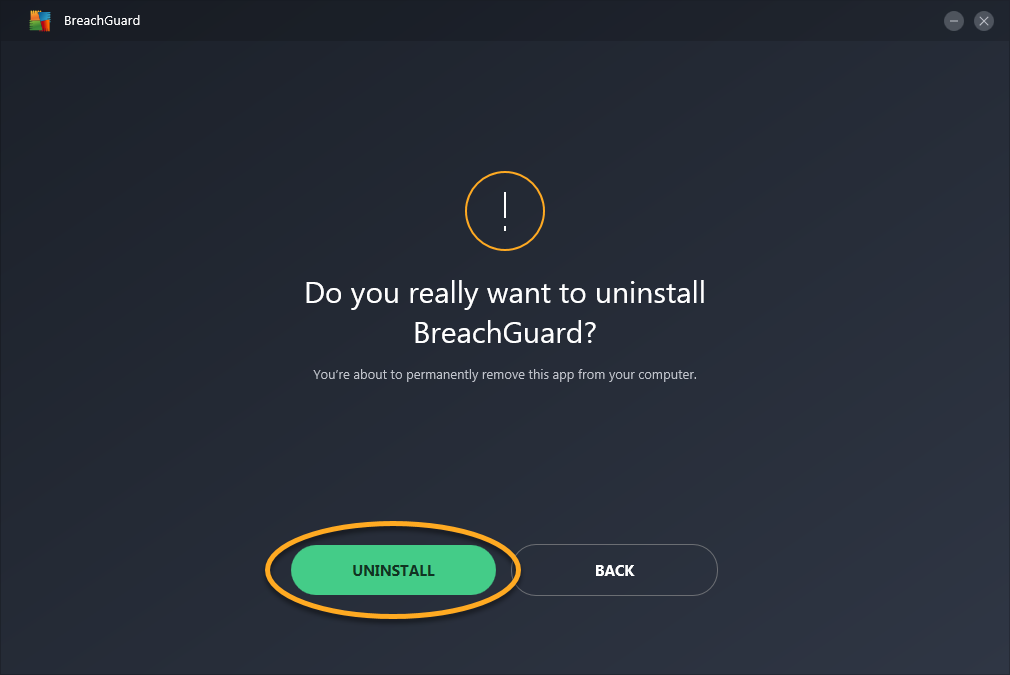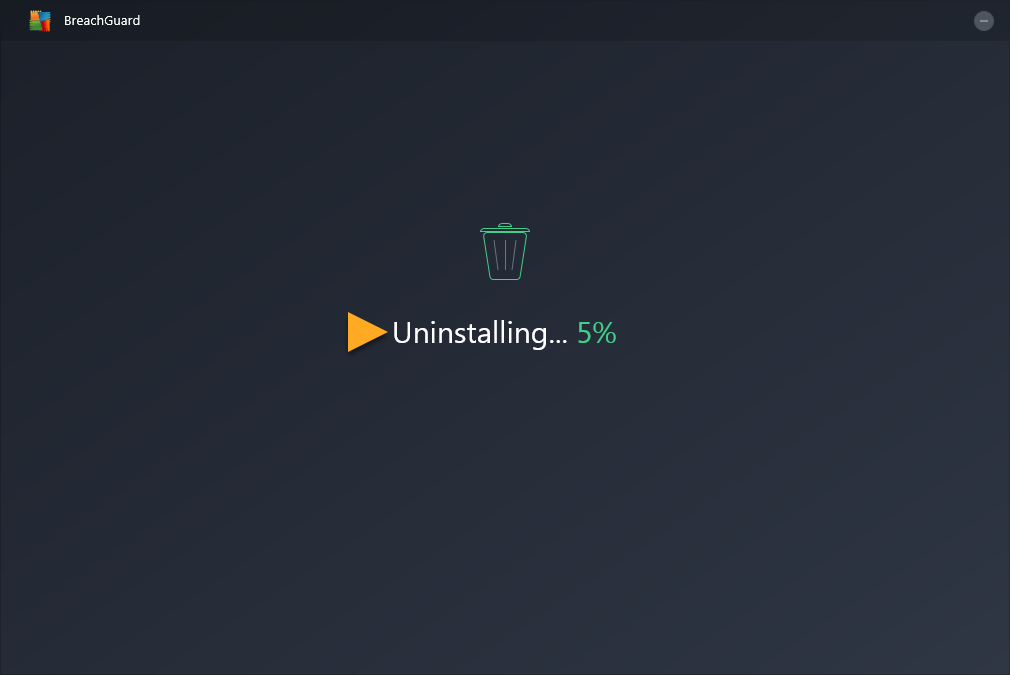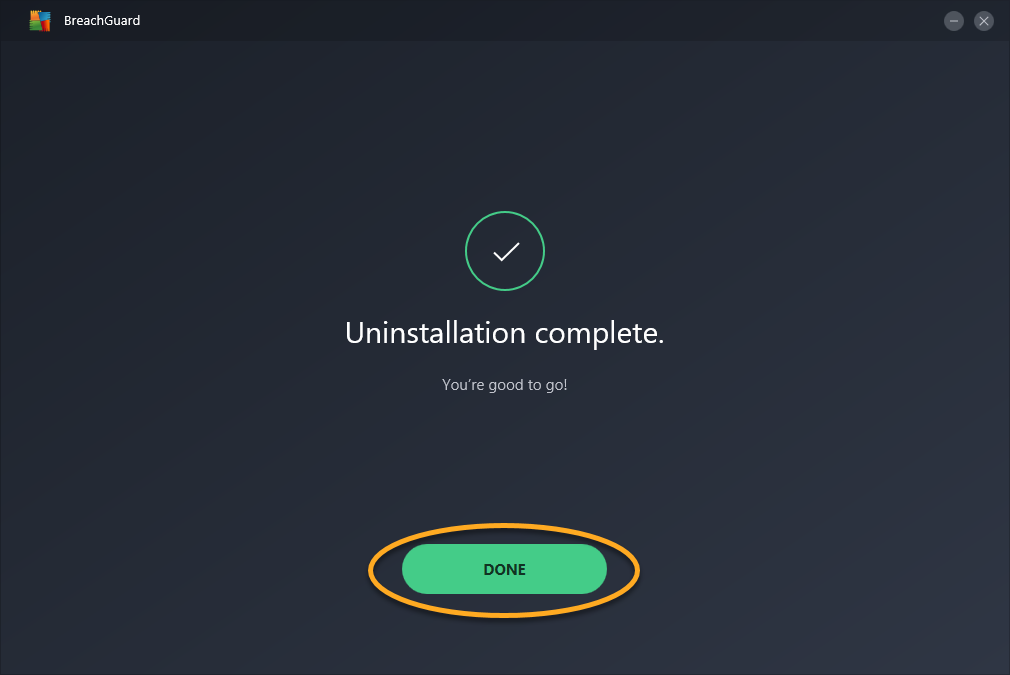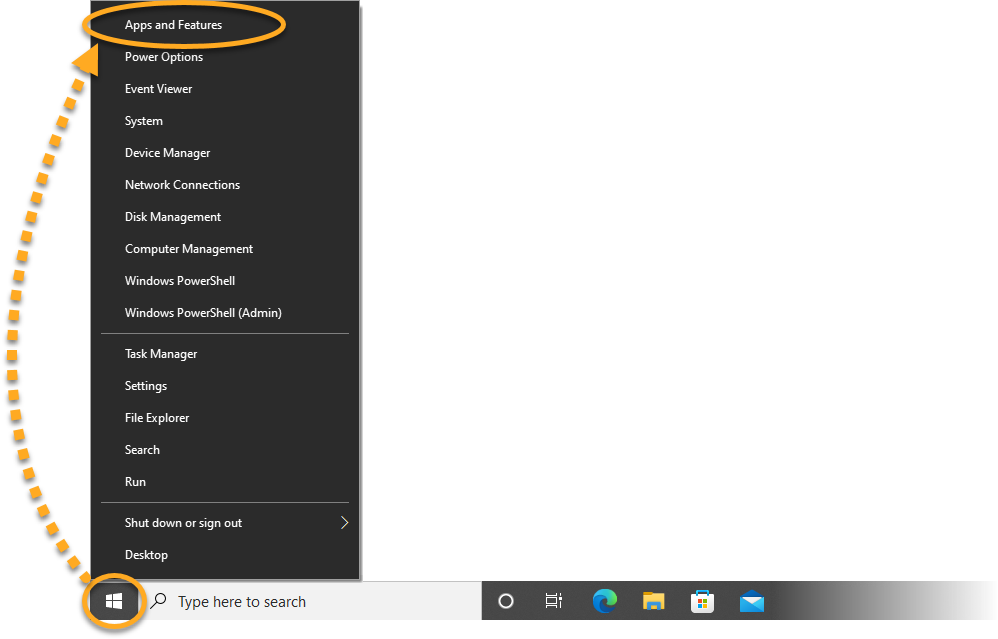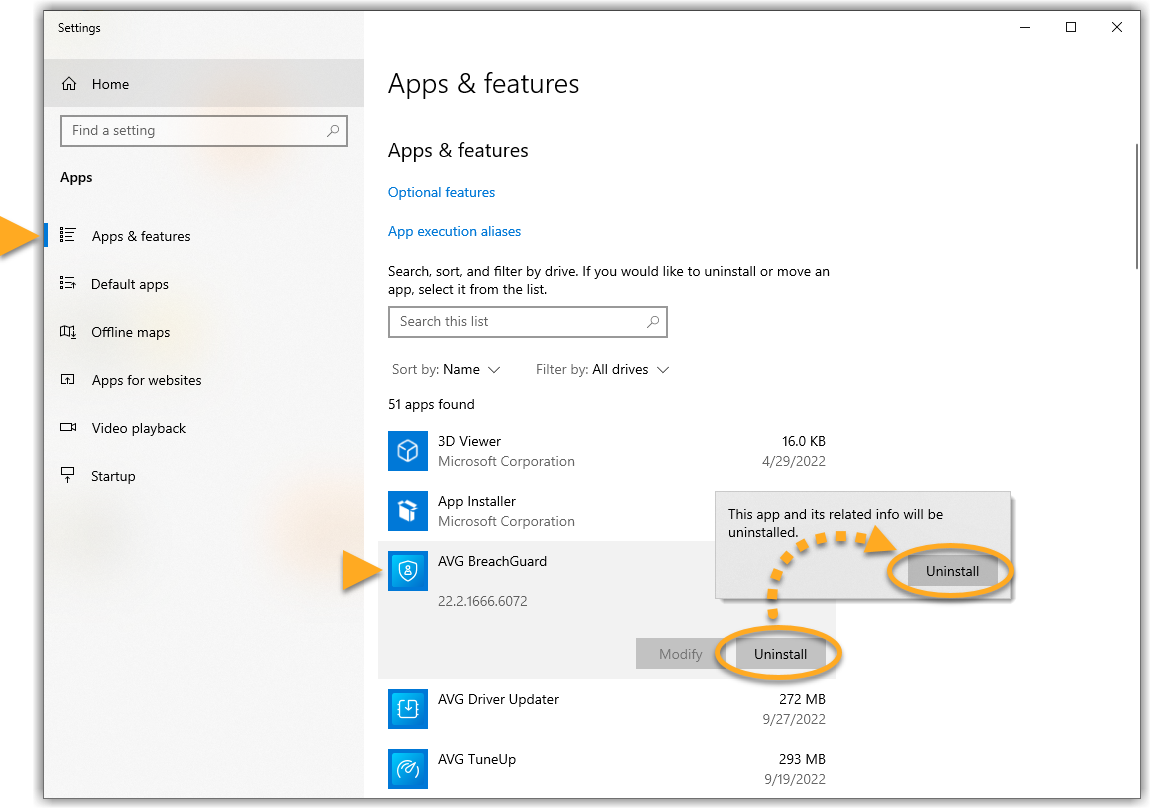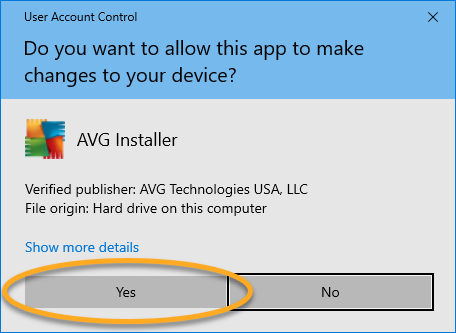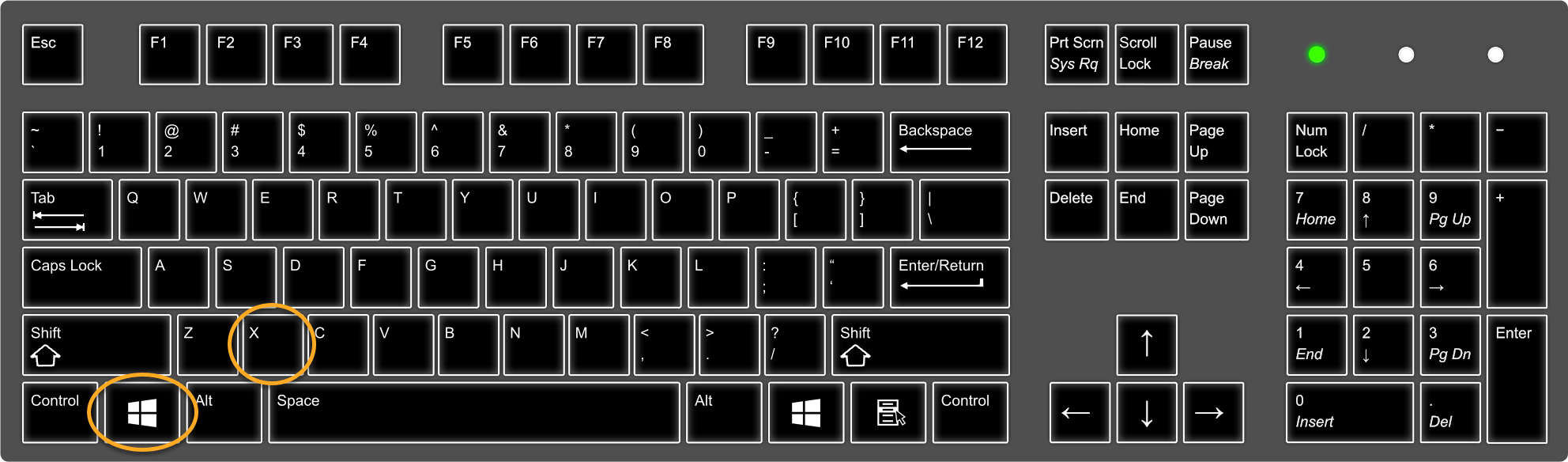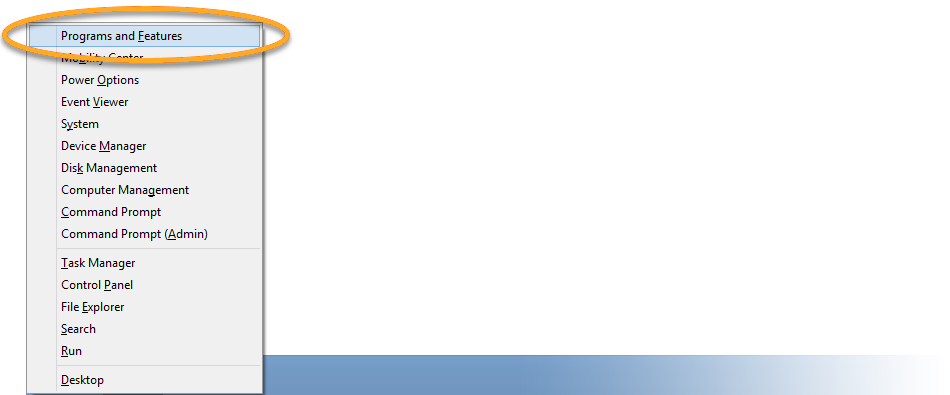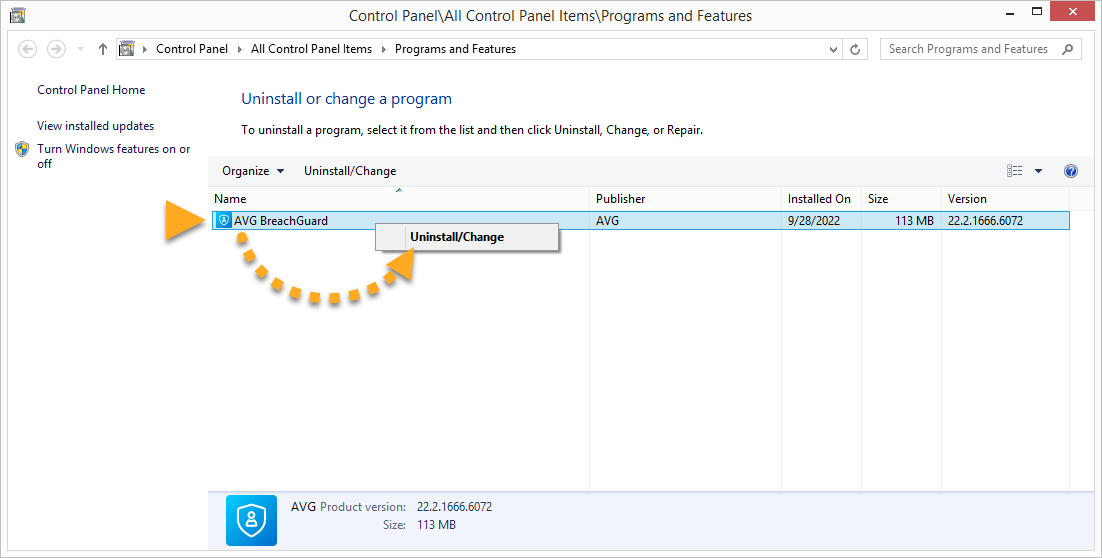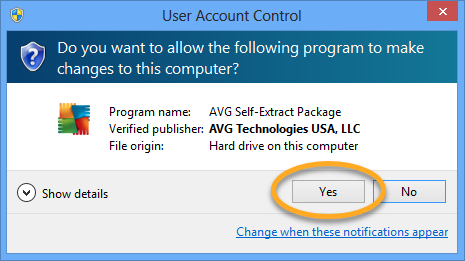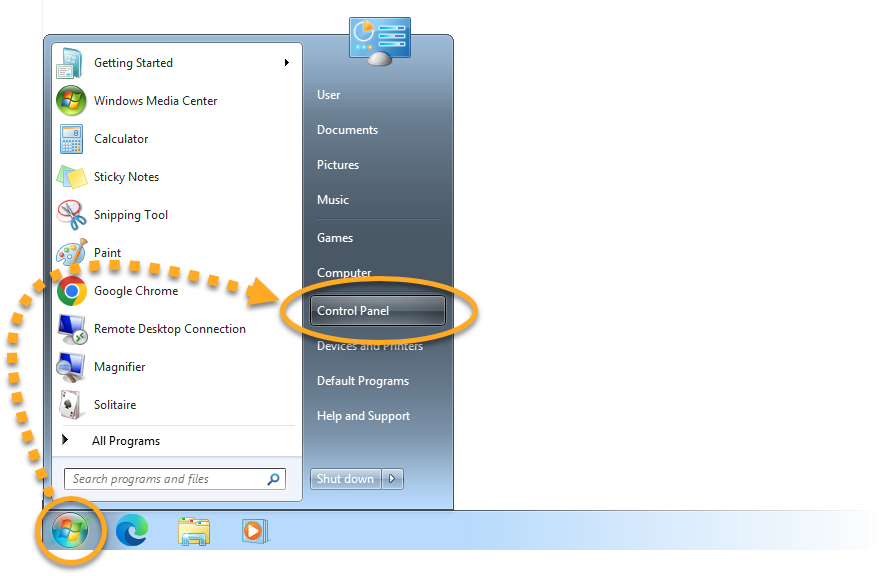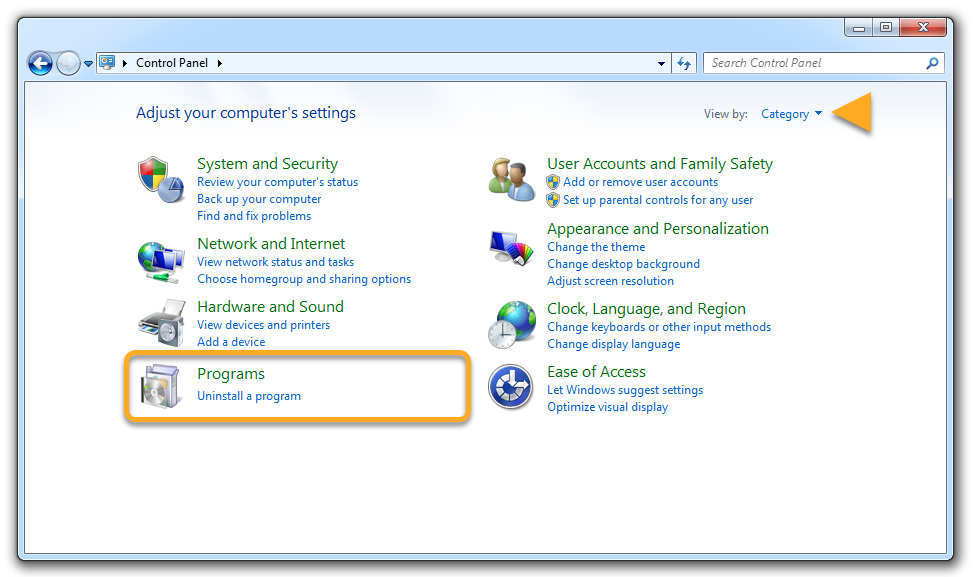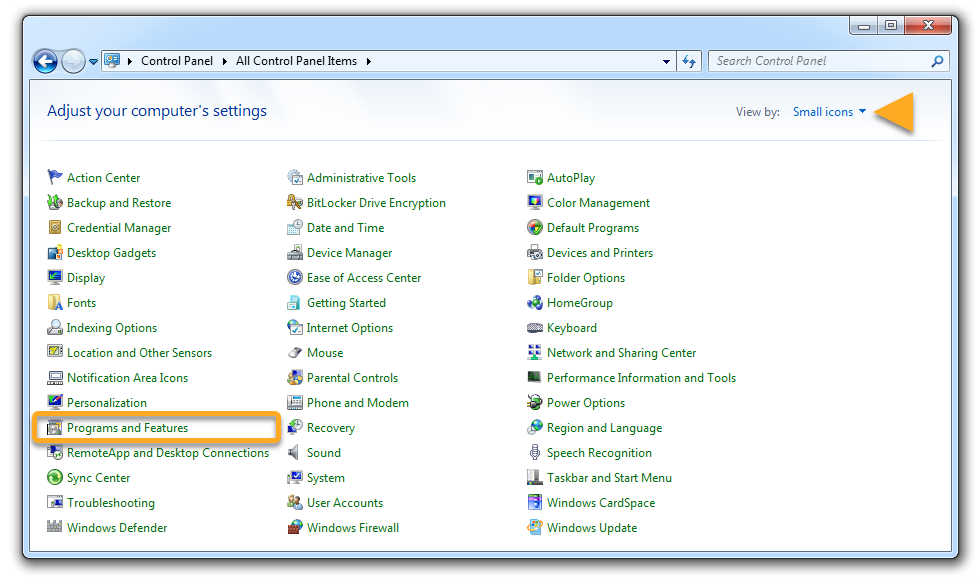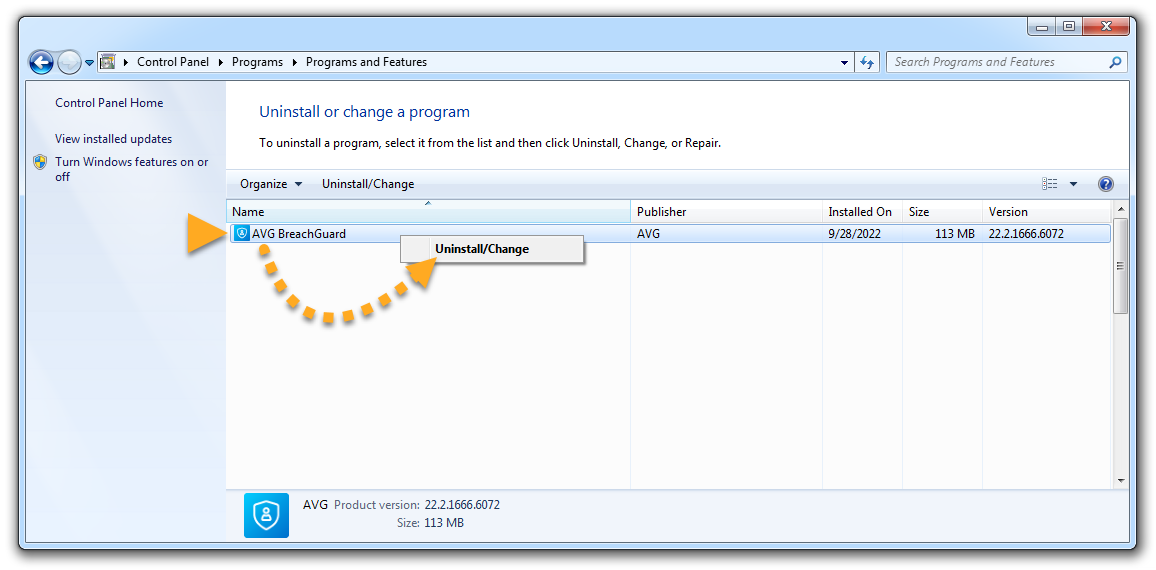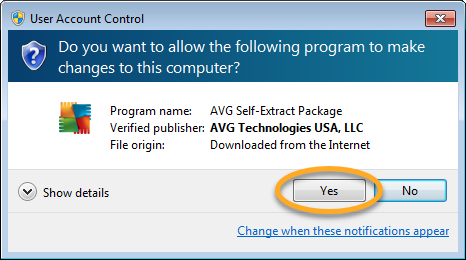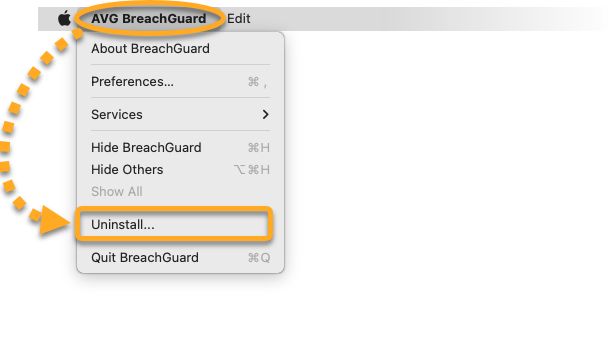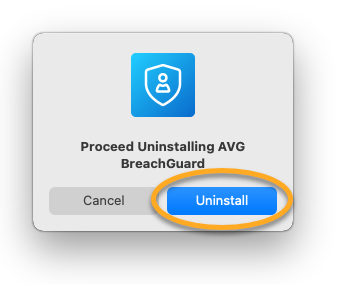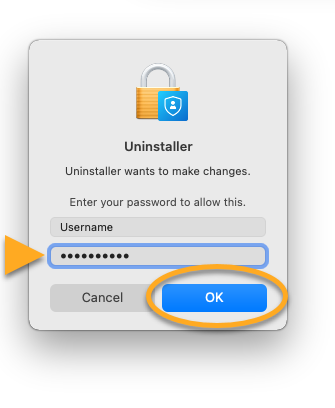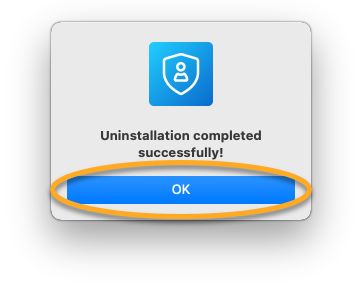Desinstalar o AVG BreachGuard
Para desinstalar o AVG BreachGuard de um dispositivo Windows, selecione a guia pertinente abaixo de acordo com a versão do Windows.
Desinstalar pelo menu Iniciar
- Clique com o botão direito no ícone
 Iniciar do Windows e selecione Aplicativos e Recursos no menu que será exibido.
Iniciar do Windows e selecione Aplicativos e Recursos no menu que será exibido. 
- Confira se Aplicativos está selecionado no painel esquerdo e depois clique em
⋮ Opções (três pontos) ao lado de AVG BreachGuard e selecione Desinstalar. 
- Se a caixa de diálogo Controle de Conta de Usuário solicitar permissões, clique em Sim.

- Quando a janela do instalador do AVG BreachGuard aparecer, clique em Desinstalar.

- Clique em Desinstalar para confirmar a desinstalação do AVG BreachGuard.

- Espere enquanto o desinstalador remove o AVG BreachGuard do seu PC.

- Quando a mensagem de confirmação for exibida, clique em Concluído.

- Clique com o botão direito no ícone
 Iniciar do Windows e selecione Aplicativos e Recursos no menu que será exibido.
Iniciar do Windows e selecione Aplicativos e Recursos no menu que será exibido. 
- Veja se Aplicativos e Recursos está selecionado no painel esquerdo e depois clique em AVG BreachGuard e selecione Desinstalar.

- Se a caixa de diálogo Controle de Conta de Usuário solicitar permissões, clique em Sim.

- Quando a janela do instalador do AVG BreachGuard aparecer, clique em Desinstalar.

- Clique em Desinstalar para confirmar a desinstalação do AVG BreachGuard.

- Espere enquanto o desinstalador remove o AVG BreachGuard do seu PC.

- Quando a mensagem de confirmação for exibida, clique em Concluído.

- No teclado, pressione a tecla do
 logotipo do Windows e a tecla
logotipo do Windows e a tecla X simultaneamente. 
- Selecione Programas e Recursos no menu que aparece.

- Clique com o botão direito em AVG BreachGuard e depois selecione Desinstalar/Alterar no menu suspenso.

- Se a caixa de diálogo Controle de Conta de Usuário solicitar permissões, clique em Sim.

- Quando a janela do instalador do AVG BreachGuard aparecer, clique em Desinstalar.

- Clique em Desinstalar para confirmar a desinstalação do AVG BreachGuard.

- Espere enquanto o desinstalador remove o AVG BreachGuard do seu PC.

- Quando a mensagem de confirmação for exibida, clique em Concluído.

- Clique no ícone
 Iniciar do Windows e selecione Painel de Controle.
Iniciar do Windows e selecione Painel de Controle. 
- Siga a opção A ou B de acordo com sua visualização:
- Opção A (Exibição padrão de categoria): Em Programas, clique em Desinstalar um programa.

- Opção B (Exibição de ícones grandes/pequenos): Clique em Programas e Recursos.

- Clique com o botão direito em AVG BreachGuard e depois selecione Desinstalar/Alterar no menu suspenso.

- Se a caixa de diálogo Controle de Conta de Usuário solicitar permissões, clique em Sim.

- Quando a janela do instalador do AVG BreachGuard aparecer, clique em Desinstalar.

- Clique em Desinstalar para confirmar a desinstalação do AVG BreachGuard.

- Espere enquanto o desinstalador remove o AVG BreachGuard do seu PC.

- Quando a mensagem de confirmação for exibida, clique em Concluído.

O AVG BreachGuard está agora desinstalado do seu PC.
Reinstalar o AVG BreachGuard
Se precisar reinstalar AVG BreachGuard, consulte o seguinte artigo para obter instruções de instalação:
- AVG BreachGuard 22.x para Windows
- AVG BreachGuard 1.x para Mac
- Microsoft Windows 11 Home / Pro / Enterprise / Education
- Microsoft Windows 10 Home / Pro / Enterprise / Education - 32 / 64-bit
- Microsoft Windows 8.1 / Pro / Enterprise - 32 / 64-bit
- Microsoft Windows 8 / Pro / Enterprise - 32 / 64-bit
- Microsoft Windows 7 Home Basic / Home Premium / Professional / Enterprise / Ultimate - Service Pack 1, 32 / 64-bit
- Apple macOS 12.x (Monterey)
- Apple macOS 11.x (Big Sur)
- Apple macOS 10.15.x (Catalina)
- Apple macOS 10.14.x (Mojave)
- Apple macOS 10.13.x (High Sierra)